新しく買ったMac Bookを紹介したので、僕の周辺機器も紹介したいと思います。
色々使ってきた中で、今使ってるものを紹介しようと思います。
PCガジェット
モニター

画面を縦横回せるので、プログラムを組む時は画面を縦表示にして使っています。
どんな作業をするにしてもディスプレイが2枚あると作業効率が4倍くらいになるので日常的にPCを使った作業をする人はぜひ2ndディスプレイの導入を!!
ちなみにこのディスプレイの場合1万円程度で買えて、DELLの製品なので試しに導入するにも安心して使えます。
4K非対応なので、高画質な映像が見たい時はMacBookの画面で見ています。
PCスタンド
MOFT

MacBookだけを持ってカフェなどで作業する際に視線を高くしたいのでPCスタンドを使っています。
このMOFTのスタンドは角度が25°しかないので、角度調整できないのが残念なポイントです。
しかし、値段は2000円程度と比較的安いのでお試しに使いたい人にオススメです。
Majextand
ガジェット好きの間では有名なスタンドです。

僕はこれとMOFTで悩んで一旦MOFTにしました。
Majextandの場合6段階で角度が調整できるので細かい調整をしたい時に便利です。
 お兄さん
お兄さんMOFTに飽きたらMajextandに変える予定w
カラーバリエーションも6色あるので自分好みのカラーを選べるのも嬉しい所。
キーボード
ELECOM Bluetooth マルチペアリング ミニキーボード TK-FBP102SV/EC


デスクの上を広く使いたい時はPCをモニター台に乗せてこのキーボードを使っています。
同時ペアリングを3台まで登録できるので、iPadとスマホにも繋げてこのキーボードとマウスだけで全てのガジェットをコントロールできるようにしています。
打鍵感も軽く、MacBookの打鍵間にも近く、US配列なのでタイピングも同じにできるので気に入っています。
マウス


Logicoolのマウス。
人間工学に基づいて設計されているため手首への負担が軽く長時間使っても疲れが軽減されます。



昔使っていたマウスをこの間使ったら手首が筋肉痛になっちゃった!
もうこのマウス以外使えないかも!!
同時に3台までペアリングでき、スイッチ1つで機器を変えられるのでとても便利です。
また、各スイッチに機能を割り当てることが出来ます。
この機能によって使うアプリケーションごとにマウスだけで主要なショートカットができるようなるので作業効率が劇的に向上します。
しかもUSB-C充電のためケーブルを一元化できてとても便利です。
マウスパッド


僕はレザーが好きなのですが、天然レザーだと使う時に傷などをつけたくないので安くて合皮の丈夫なものにしました。
これなら飲み物をこぼしたとしても染み込まないので安心です。
ただし、電子機器が常にデスクの上にあるのでこぼさないようにIKEAのマグホルダーを使っています。
USB-C ハブ
Buffalo Type-C接続 7-in-1 ドッキングステーション


MacBookを使うなら各種ポートが足りないのでハブは必須です。
機能的にHDMI、SDカードリーダー、2つのUSB-Cポートは最低限欲しいのでこれを選びました。
また、同じスペックのものに比べて少し安いのでオススメです。
メーカーもBuffaloで保証もついているので安心感もあります。
充電器
家に置いておくようと持ち運ぶようで2つの充電器を使っています。
Apple デュアルUSB-Cポート搭載35Wコンパクト電源アダプタ


MacBook Airを購入した時に付属していた充電器です。
こっちを家用に使っています。
ポートが2つあって同時に他の機器も充電できて便利!!
MagSafeのコードもついているのでMacBookの充電をするのに最適です。
CIO NovaPort DUO 65W


最大65Wでの充電ができる上に、充電する機器に合わせて最適なワット数で充電してくれるので無駄なくデバイスを充電できるのでとても便利です。
しかもとにかく小さい!
持ち運びしやすく、傷が付きにくい表面になっているのでカバンに入れていても安心です。
カフェなどでコンセントを共有するときも小さいので他の人との干渉を気にせず使えるのもオススメポイントです!
ケーブル
どちらのケーブルの60W対応なのでNova Portの充電速度もほぼマックスで充電できます。
始めてL字コネクタを買ってみたけど、余分なスペースを取らないので見た目がすっきりして作業に集中できるからいいかも。
モニター台


台に穴がたくさん空いているのでPCの排熱効率を上げるためにもスタンドを使うことをオススメします。
MacBookの場合排熱効率が良いのですが、デュアルディスプレイで動画編集などをしているとどうしても熱くなるのでPCの動作が遅くなるのを防ぐためにもスタンドを使ってみましょう。
特にこのスタンドの場合値段も安くて、高さも3段階で調整できるので使いやすいです。
番外編
PC以外のガジェットなどを紹介したいと思います。
ipad mini 6


手帳サイズなのにサクサク動いて普段使いするのになんの不満もない素晴らしすぎる相棒です。
しかも車のナビとしても使っているのですが、綺麗なディスプレイで動画も見られるので長時間のドライブでは最高の相棒です。
apple pencil 2nd gen


サードパーティ製のペンも考えたのですが、ipad miniが一応初めてのApple製品だったのでちゃんと純正のペンにしました。
絵を描くにも、メモを取るにもipad miniとペンさえあればどこでもできるのでとても便利です。
ipad mini6 ケース


本体と同じ色かつ背面の刻印が見えるケースが良かったのでこのケースにしました。
イヤホン
SONY WF1000-XM3


1世代前のトップクラスワイヤレスイヤホンです。
トップクラスのノイズキャンセリング機能を持っていて、連続使用時間は6時間です。
ケース充電3回を含めトータル24時間使用できるので、1週間に1〜2回充電すれば充電を気にする必要なく使い続けられます。
僕が買った当時は3万円したのが今は18000円程度で買えるのでオススメです。
最新型 XM4


型落ちではなく最新型が良い方はこっちのXM4をオススメします!
連続使用時間は6時間から8時間に伸びたのに小型化、さらに音質が向上し、ノイズキャンセリング機能が最強!!
ケース充電込みでの使用時間は変わらず24時間です。
JVC HA-FX101-B XXシリーズ


JVCから出ているだけあって音質も良く、特に低音がしっかりしているので音楽を聴くときの臨場感もいい感じです。
値段以上の音質のように思います。
カメラ


一眼カメラデビューしたい人向けのエントリーモデルながら高速オートフォーカスなどの優秀な機能が多く搭載されているので腕磨きに最適な1台です。
また、レンズ交換ができるので色々なレンズを試してみるのもありです。
とくに一眼の場合は本体以上にレンズの性能で写真のキレが変わるのでレンズの重要性を知るためにも是非レンズによる違いを体感してみることをオススメします。
レンズ
SELP1650


最初からカメラにセットでついてくるレンズです。
広角からある程度のアップまで使えるので最初のレンズとしては便利な1本です。
しかもレンズ内手ブレ補正機能があるので少々なら手振れを気にすることなく使えます。
使っているうちに物足りなくなると思うのでそうなったら自分の撮りたい写真に合わせたレンズを試してみましょう。
SEL18200


18mmから200mm(フルサイズ換算:27mmから300mm)の標準域から望遠まで使える便利すぎるズームレンズです。
手振れ補正はついていないので手振れしないように腕を磨く必要があります。
SIGMA 30mm F1.4 DC DN | Contemporary


SIGMAから出ている単焦点レンズです。
ズームができないかわりに、一眼らしいボケ感が出せて解像感の高い写真が撮れます。
また、レンズが小さく軽いので僕は普段はこのレンズをメインに使っています。
スマホ


カメラは映画撮影などに使われるFXシリーズと同じシステムを使っているので映画のような動画や写真を撮ることが出来ます。
スマホジンバル


3軸のジンバルなのでたいていの動きに合わせて手ぶれを抑えた動画を撮ることが出来ます。
また重さも250g程度で軽量なので持ち運びのしやすさもオススメできる点です。
スマホスタンド
100均のスマホスタンドを長年使っています
スマホを始めて買ってすぐから使っているので、かれこれ9年くらい使ってる気がする
驚きの100円均クオリティ
マグホルダー


IKEAのマグホルダーを使っています。
デスクもIKEAで買ったので同じ色のホルダーを揃えて買いました。
あとがき
皆さんのおすすめのガジェットがあればぜひコメントで教えてもらえると嬉しいです!
Twitter、 Instagramもやっているのでフォローよろしく!!
最後まで読んでいただきありがとうございました!
これからも応援お願いします。
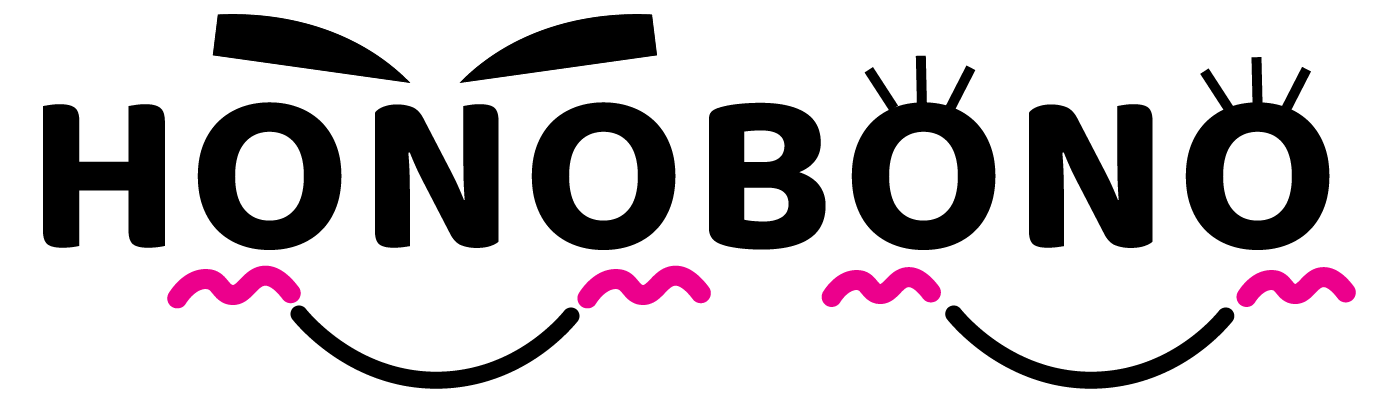




コメント